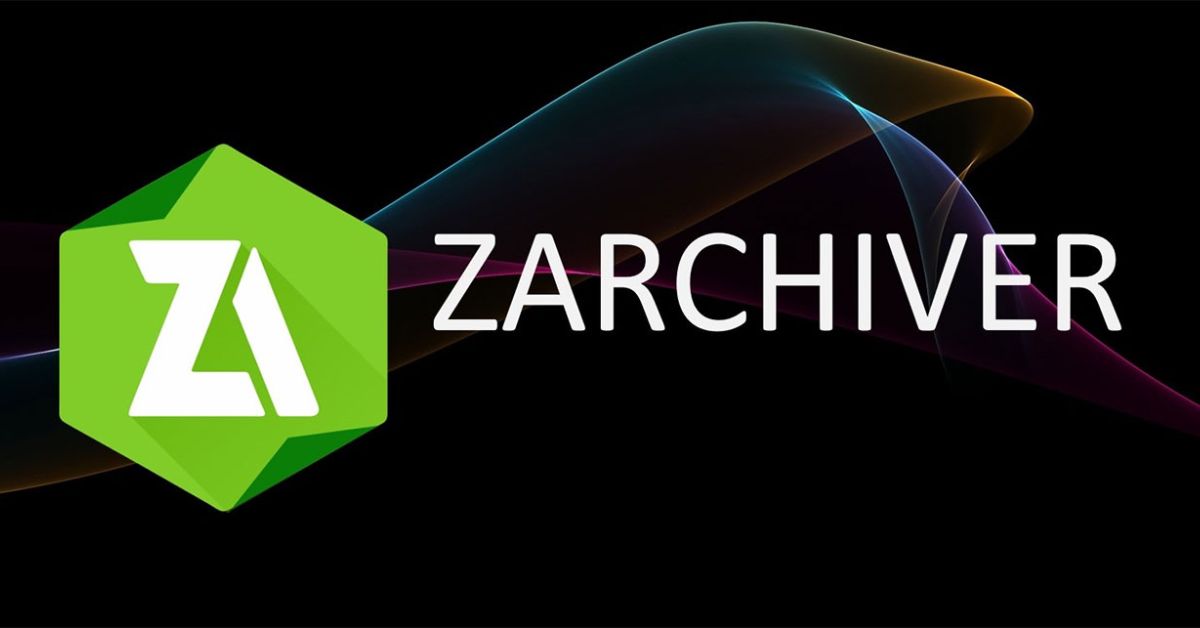Trong thế giới số ngày nay, làm việc với các file nén đã trở thành một phần quan trọng trong cuộc sống hàng ngày. Với khả năng tiết kiệm không gian lưu trữ và tối ưu hóa quá trình chia sẻ dữ liệu, việc nén và giải nén file đã trở thành một công việc thiết yếu đối với dân văn phòng. Và để thực hiện các tác vụ này một cách dễ dàng và hiệu quả trên điện thoại di động, ứng dụng Zarchiver đã nổi lên như một trợ thủ đắc lực. Hãy cùng khám phá hướng dẫn chi tiết của Hoang Ha Mobile về cách tải và sử dụng ứng dụng xử lý file nén này, để quản lý dữ liệu một cách thuận tiện và linh hoạt ngay trên thiết bị của bạn.
Giới thiệu về Zarchiver và lý do sử dụng nó
Zarchiver là ứng dụng hoàn toàn miễn phí và bạn có thể tải xuống và cài đặt từ Cửa hàng Google Play. Đây là lựa chọn lý tưởng cho các thiết bị Android, phù hợp với hầu hết các phiên bản hệ điều hành. Với giao diện đơn giản và thân thiện, người dùng có thể dễ dàng truy cập và sử dụng ứng dụng mà không cần mất nhiều thời gian để làm quen.
Bạn đang xem: Hướng dẫn chi tiết cách tải Zarchiver – Ứng dụng xử lý file nén

Không chỉ hỗ trợ nén và giải nén các định dạng phổ biến như 7z, bzip2, gzip, zip, v.v., ứng dụng còn cung cấp tính bảo mật cao bằng cách cho phép người dùng đặt mật khẩu bảo vệ cho các tệp quan trọng. Điều này giúp đảm bảo rằng các dữ liệu thiết yếu của bạn sẽ được giữ an toàn theo cách tốt nhất có thể.
Hơn nữa, khả năng tùy chỉnh ngôn ngữ và giao diện là điểm mạnh của ứng dụng này. Theo đó, bạn có thể dễ dàng chuyển đổi giữa các ngôn ngữ khác nhau mà ứng dụng cung cấp, giúp thuận tiện cho người dùng ở nhiều quốc gia khác nhau. Đồng thời, bạn cũng có thể thay đổi hình nền giao diện theo sở thích cá nhân, tạo nên trải nghiệm người dùng mới mẻ và thú vị.
Cách tải xuống Zarchiver từ Google Play Store
Để tải xuống ứng dụng này từ Cửa hàng Google Play một cách nhanh chóng, bạn có thể làm theo các bước sau:
Bước 1: Mở ứng dụng Cửa hàng Google Play trên điện thoại hoặc máy tính bảng Android của bạn.
Bước 2: Trong thanh tìm kiếm ở đầu giao diện, nhập “Zarchiver” và nhấn nút “Tìm kiếm”

Bước 3: Trang thông tin ứng dụng sẽ mở ra. Nhấp vào nút “Cài đặt” để bắt đầu quá trình tải xuống.

Bước 4: Sau khi cài đặt hoàn tất, bạn sẽ thấy thông báo “Đã cài đặt” hoặc thông báo tương tự. Bây giờ bạn đã tải xuống và cài đặt ứng dụng này trên thiết bị Android của mình, hãy nhấn “Mở” để bắt đầu sử dụng.
Hướng dẫn sử dụng Zarchiver cơ bản
Zarchiver là công cụ hữu ích giúp bạn quản lý file nén trên điện thoại Android dễ dàng. Vì vậy, hãy cùng Hoàng Hà khám phá cách nén và giải nén file hiệu quả để tiết kiệm thời gian và dung lượng lưu trữ thông qua hướng dẫn sau đây.
Cách nén tập tin
Để nén tệp dữ liệu bằng Zarchiver, bạn có thể làm theo các bước sau:
Đầu tiên, sau khi tải xuống và mở ứng dụng này, hãy điều hướng đến thư mục chứa các tệp bạn muốn nén.
Xem thêm : Cách tắt ứng dụng khởi động cùng Windows 10
Tiếp theo, chạm vào biểu tượng ba chấm ở góc trên bên phải màn hình. Sau đó, chọn tùy chọn “Create” từ danh sách xuất hiện. Bây giờ bạn sẽ thấy hai tùy chọn xuất hiện:
- “Thư mục mới”: Đây là tùy chọn để tạo thư mục mới chứa các tệp bạn muốn nén.
- “New Archive”: Tùy chọn này sẽ giúp bạn nén tệp trực tiếp mà không cần tạo thư mục.

Trong trường hợp bạn chọn “Lưu trữ mới”, hệ thống sẽ hiển thị thông báo sau:
- Name: trong dòng “Archive File”, bạn có thể đặt tên cho file nén theo ý muốn. Ngoài ra, bạn cũng có thể điều chỉnh định dạng lưu trữ và tốc độ nén.
- Mật khẩu (tùy chọn): Nếu bạn muốn bảo mật tệp nén, bạn có thể thêm mật khẩu để chỉ những người có mật khẩu mới có thể giải nén tệp đó.

Cuối cùng, sau khi hoàn tất tùy chỉnh, hãy chọn các tệp bạn muốn nén. Sau đó, chạm vào biểu tượng dấu kiểm màu xanh lá cây để bắt đầu quá trình nén. Khi quá trình hoàn tất, các tệp của bạn sẽ được nén và bạn có thể tiếp tục quản lý chúng một cách thuận tiện.

Cách giải nén
Để thực hiện việc này, trước tiên hãy vào thư mục “Download” hoặc thư mục lưu trữ khác trên bộ nhớ trong của điện thoại. Tại đây, bạn sẽ tìm thấy tệp nén mà bạn muốn giải nén.

Tiếp theo, chọn các tệp bạn muốn trích xuất trong thư mục này. Một bảng điều khiển sẽ xuất hiện, cung cấp cho bạn ba tùy chọn trích xuất khác nhau mà Zarchiver cung cấp:
- “Giải nén tại đây”: Tùy chọn này sẽ giải nén các tệp hoặc thư mục ngay tại vị trí hiện tại mà không cần tạo thư mục mới.
- “Giải nén ra ./
/”: Đây là tùy chọn được khuyến nghị vì nó sẽ tự động tạo một thư mục tương ứng với tên của tệp lưu trữ. Các tệp đã giải nén sẽ được đặt trong thư mục này. - “Trích xuất…”: Tùy chọn này yêu cầu bạn chọn một thư mục cụ thể để trích xuất nội dung vào.

Với ba tùy chọn trên, bạn có thể chọn tùy chọn phù hợp với nhu cầu của mình và giải nén tệp ngay trên thiết bị di động để sử dụng.
Xem thêm: Cách nén và giải nén file trên iOS 13 cho iPhone
Zarchiver không chỉ là công cụ nén và giải nén file mà còn có nhiều tính năng độc đáo và hữu ích khác. Do đó, bạn hãy cùng tìm hiểu về những tính năng nổi bật của ứng dụng này thông qua những tính năng nổi bật mà nó mang lại dưới đây.
Hỗ trợ giải nén các tập tin phổ biến
Zarchiver không chỉ giúp bạn tạo file nén mà còn giải nén các định dạng phổ biến một cách dễ dàng và tiện lợi. Theo đó, ứng dụng này được tích hợp hỗ trợ các định dạng như 7z (7zip), gzip (gz), XZ, zip, bzip2 (bz2),… Điều này mang đến sự linh hoạt trong quá trình xử lý file dữ liệu.

Xem thêm : TOP 3 phần mềm khôi phục dữ liệu đã xóa trên ổ cứng, USB, thẻ nhớ
Một điểm đáng chú ý nữa là Zarchiver có khả năng tích hợp tạo và giải nén nhiều file khác nhau trực tiếp trong một ứng dụng duy nhất. Điều này không chỉ giúp bạn quản lý file hiệu quả hơn mà còn tiết kiệm thời gian và công sức trong quá trình làm việc. Đồng thời, khả năng này cũng đảm bảo tốc độ xử lý nén và giải nén file nhanh hơn, hiệu quả hơn, tạo điều kiện thuận lợi để bạn tập trung vào các tác vụ chính.
Xem nội dung của tập tin nén
Một tính năng ấn tượng của Zarchiver là khả năng xem nội dung của các tệp nén mà không cần phải giải nén chúng. Bạn thậm chí có thể chỉnh sửa tệp nén trực tiếp mà không cần phải tốn thời gian giải nén trước. Điều này đặc biệt hữu ích khi bạn chỉ cần xem và chỉnh sửa một tài liệu cụ thể mà không cần phải trải qua các bước phức tạp khác.

Với tính năng này, bạn có thể tiết kiệm thời gian và công sức bằng cách loại bỏ bước giải nén và nén lại sau khi chỉnh sửa. Điều này giúp tối ưu hóa quy trình làm việc và giảm thiểu các thao tác không cần thiết, đồng thời giúp việc xem lại và chỉnh sửa tệp dễ dàng hơn bao giờ hết.
Tạo mật khẩu bảo vệ
Zarchiver không chỉ là công cụ giúp bạn tạo file nén nhanh chóng mà còn là phương tiện đáng tin cậy để bảo vệ thông tin quan trọng. Theo đó, ứng dụng này cho phép bạn tạo mật khẩu bảo vệ cho file nén, giúp tối đa hóa tính bảo mật thông tin và tài liệu của bạn khỏi sự truy cập trái phép. Điều này đặc biệt hữu ích khi bạn cần chia sẻ hoặc lưu trữ các tài liệu nhạy cảm.

Không chỉ giới hạn trong việc tạo bảo vệ bằng mật khẩu, nó còn giúp bạn trích xuất các tệp được bảo vệ bằng mật khẩu. Điều này đảm bảo rằng bạn có thể truy cập và sử dụng các tài liệu được bảo vệ một cách an toàn, chỉ những người có mật khẩu mới có thể truy cập.
Hỗ trợ nhiều ngôn ngữ
Zarchiver nổi trội trong việc hỗ trợ mã hóa nhiều ngôn ngữ khác nhau, mang lại sự tiện lợi cho người dùng trên toàn thế giới. Ứng dụng này đã tích hợp gần như đầy đủ các mã hóa của hầu hết các ngôn ngữ quốc tế, đặc biệt hỗ trợ UTF-8/UTF-16. Điều này có nghĩa là bạn có thể sử dụng ứng dụng này với nhiều ngôn ngữ khác nhau, bao gồm cả tiếng Việt, để thực hiện các tác vụ nén và giải nén một cách thuận tiện và hiệu quả.

Ngoài ra, giao diện ứng dụng cũng là một điểm nhấn đáng chú ý khi được thiết kế trực quan, đơn giản và dễ sử dụng. Điều này giúp người dùng dễ dàng truy cập và thao tác ứng dụng một cách tự nhiên và thuận tiện. Không cần phải mất nhiều thời gian để làm quen, bạn có thể dễ dàng khám phá và tận dụng mọi tính năng của Zarchiver.
Mở tệp trong Gmail
Ngoài những tính năng trên, ứng dụng này còn có tính năng đặc biệt hỗ trợ dân văn phòng. Theo đó, ứng dụng có thể mở các file lưu trữ trực tiếp từ ứng dụng Gmail. Điều này vô cùng tiện lợi khi bạn có thể dễ dàng xử lý công việc từ việc mở các file nén được gửi qua email một cách thuận tiện và nhanh chóng.

Tính năng này đặc biệt hữu ích khi bạn cần truy cập các tệp lưu trữ do người khác gửi mà không cần phải tải xuống và giải nén chúng trên máy tính hoặc thiết bị khác của bạn. Thay vì trải qua nhiều bước phức tạp, bạn chỉ cần sử dụng Zarchiver để mở tệp lưu trữ trực tiếp từ ứng dụng thư. Điều này giúp bạn tiết kiệm thời gian và công sức, đồng thời giúp quản lý công việc của mình ở mọi nơi thuận tiện hơn.
Xem thêm: Nhận Microsoft 365 ngay hôm nay – Tận hưởng bộ ứng dụng văn phòng tiện lợi đầy đủ
Lời kết
Tóm lại, Zarchiver không chỉ là ứng dụng nén file tiện lợi trên thiết bị di động mà còn là trợ thủ đắc lực trong việc quản lý và tối ưu hóa dữ liệu. Với khả năng nén, giải nén, bảo mật và xem nội dung file linh hoạt, cùng giao diện đơn giản và hỗ trợ nhiều ngôn ngữ, đây thực sự là ứng dụng đáng giá để mọi người sử dụng. Vì vậy, hãy cùng bắt đầu trải nghiệm và tận dụng mọi tính năng của ứng dụng này để công việc hàng ngày của bạn trở nên dễ dàng và hiệu quả hơn.
Nguồn: https://tuyengiaothudo.vn
Danh mục: Thủ thuật